في هذه المقالة نشرح لك أسهل الطرق للحصول على شهادة أمان (SSL certificate)مجانًا، والقيام بتنصيبها وتركيبها على موقعك بالشكل الصحيح بهدف تأمين بيانات المستخدمين وإعطائهم الثقة بموقعك، حيث تظهر علامة حصول موقعك على شهادة SSL في المتصفح الخاص بالمستخدم أن بياناتهم الخاصة مؤمنة.

طرق الحصول على شهادة SSL مجانا
توجد العديد من الطرق التي تمكّنك من الحصول على شهادة SSL لموقعك الإلكتروني بطريقة مجانية، ولكن دعنا نتحدث عن أسهل طريقتين، والتي لا تحتاج منك الكثير من المهارات التقنية لإتمام عملية الربط، وذلك إما من خلال شركة الاستضافة أو من خلال مزودي خدمات SSL والذين يوفرون تلك الخدمة بشكلٍ مجاني.
ملحوظة: قد تحدثنا قبل ذلك بالتفصيل عن شرح شهادات الأمان وأنواعها وفوائدها لأصحاب المواقع في: الدليل الشامل لشهادات الأمان (SSL Certificates guide)، هذا في حال كنت تريد معرفة كافة المعلومات التقنية عن آلية عمل شهادات الأمان ومدى فوائدها لأصحاب المواقع، ولكن دعنا الآن نتحدث عن طرق الحصول على الشهادة وتنصيببها في موقعك بشكلٍ مجاني.
1. الحصول على شهادة SSL مجانا من شركة الاستضافة
إذا كنت مقبلًا على شراء استضافة لموقعك على الإنترنت، فتحتاج للتعرف قبل شراء الاستضافة إذا ما كان مزود الخدمة يوفر لك شهادة SSL مجانًا أم لا، حيث توجد العديد من شركات الاستضافة توفر شهادات SSL بشكل مدمج مع خطة الاستضافة التي تقوم بالاشتراك بها.
الحصول على شهادة الأمان بهذه الطريقة سيوفر عليك الكثير من الوقت والمجهود فيما بعد في البحث عن شركة لشراء الشهادة منها، ومن ثم القيام بتركيبها بنفسك بطريقة قد تكون صعبة للمبتدئين، فعلى سبيل المثال الصورة التالية توضح خطط الاستضافة المشتركة لإحدى شركات الاستضافة والتي تلاحظ أنها توفر شهادة SSL مجانًا مع كل خطط الاستضافة المتوفرة لدى الشركة (بدلًا من دفع 11.95$ لشراء الشهادة):
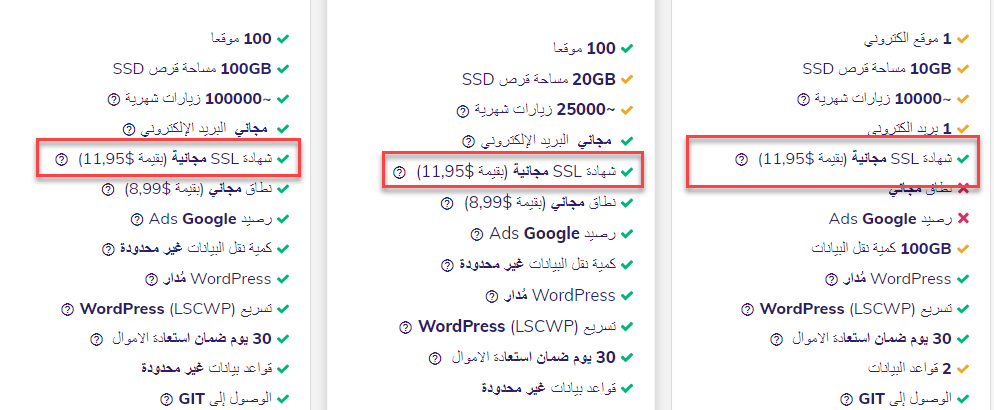
فبعد شراء الاستضافة من احدى الشركات التي توفر لك شهادة SSL مجانية، قد تجد أن الشهادة تم تنصيبها على النطاق المستخدم في شراء الاستضافة، وأصبح يظهر نطاق موقعك ليبدأ بكلمة https في شريط بحص المتصفح وهو ما يعني أن النطاق قام بتفعيل شهادة الأمان
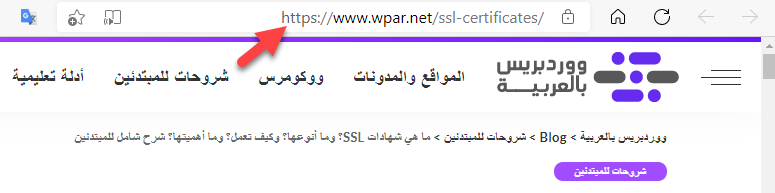
التحقق من تركيب شهادة SSL على نطاق موقعك
بعد شرائك استضافة موقعك والتأكيد من أن الشركة التي قمت بالشراء منها، فمن المفترض أن يتم تركيب شهادة SSL بشكل تلقائي بدون تدخل منك. قد يأخذ الأمر بضع ساعات حتى تتم عملية الربط التلقائي بالشكل السليم، ولكن يمكنك التأكد من أنه تم تركيب وتفعيل شهادة الأمان بالشكل الصحيح.
تستطيع التأكد من تركيب الشهادة على موقعك من خلال الذهاب إلى لوحة تحكم الاستضافة (cPanel) ومن ثم ستجد أيقونة التحكم والتحقق من شهادة SSL:
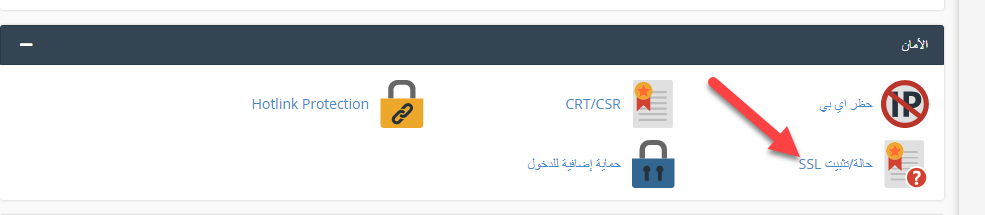
بعد الدخول الى ايقونة التحقق من حالة تثبيت شهادة SSL، ستفتح لك نافذة بيانات وحالة الشهادة:

كما تلاحظ ستجد حالة شهادة SSL وتوضيح إذا كان قد تم تنصيبها أم لا. كذلك يمكنك الدخول على معلومات الشهادة والإطلاع على موقع تجديدها.
إذا وجدت أن الشهادة غير مفعلة، يمكنك القيام بإجراء بسيط بالدخول إلى لوحة تحكم حساب استضافة موقعك، ومن ثم الدخول إلى إعدادات الأمان وال SSL ، وستجد شريط التحكم في إلى SSL والذي يمكنك النقر عليه لتفعيل الشهادة:
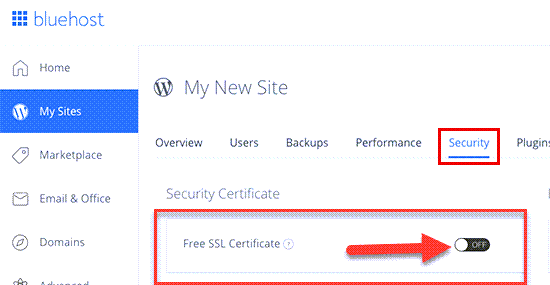
مع التنبيه على أن أغلب هذه الشركات توفر لك شهادة SSL بشكل مجاني للموقع الأول على الاستضافة ولكن إذا أردت الحصول على أكثر من شهادة لأكثر من موقع ستدفع قيمة الشهادة لباقي المواقع، وكذلك بعض الشركات توفر الشهادة باشتراك سنوي أو بقيمة مالية تدفعها مرة واحدة مقابل اشتراك مدى الحياة. ولكن على أي حال سيكون هذا الخيار المجاني جيدًا لك في البداية
2. الحصول على شهادة SSL مجانًا من الشركات الوسيطة
تحدثنا في الطريقة الأولى عن كيفية الحصول على شهادة SSL مجانية بشكل مدمج مع استضافة موقعك، لكنك كما قرأت فغنها تكون مجانية لمدة عام واحد في الغالب ولموقع واحد فقط، وبالتالي إذا أردت الحصول على شهادة الأمان لأكثر من موقع وبشكل مجاني مدى الحياة فتستطيع الإعتماد على بعض الشركات الوسيطة التي توفر لك الخدمة بشكلٍ مجاني.
سنقوم في هذا الشرح بالإعتماد على شركة مشهورة بتوفير شهادات SSL بشكل مجاني وهي شركة SSL For Free، والتي توفر لك الحصول على شهادة الأمان بشكل مجاني تمامًا لمدة 3 أشهر، ثم بعد انتهاء المدة تقوم بالدخول إلى حسابك في الشركة وتقوم بتجديد الشهادة لمدة 3 أشهر أخرى بشكلٍ مجاني أيضا، وبتلك الطريقة يمكنك الحصول على الشهادة مجانا تماما، لكنك ستضطر إلى القيام بتجديدها من حسابك في الشركة مجانا كل 3 أشهر.
وبالتالي ستقوم بالتوجه إلى الموقع الرسمي SSL For Free، لتكتب اسم النطاق (Domain) الخاص بك ثم تضغط على الزر الأخضر (Create free ssl certificate)

سيطلب منك بعدها مباشرة تسجيل حساب جديد بالموقع بكتابة بريدك الإلكتروني وكلمة سر، ثم تضغط على (Register)
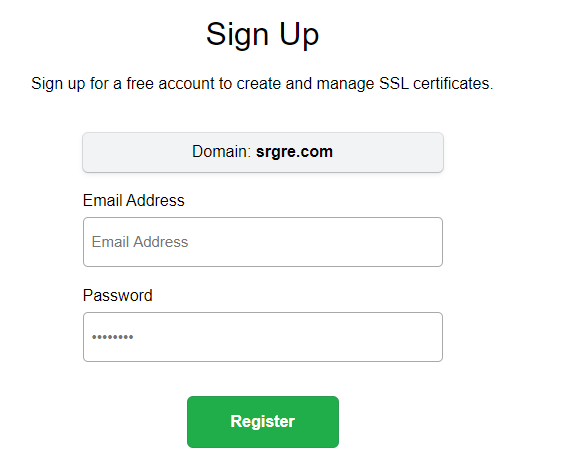
ثم بعدها مباشرة سيتم تحويلك إلى نافذة تنصيب وتركيب شهادة SSL مجانا من خلال نافذة التنصيب، والتي تجد فيها اسم الدومين الخاص بك، ومن ثم قم بالضغط على Next step
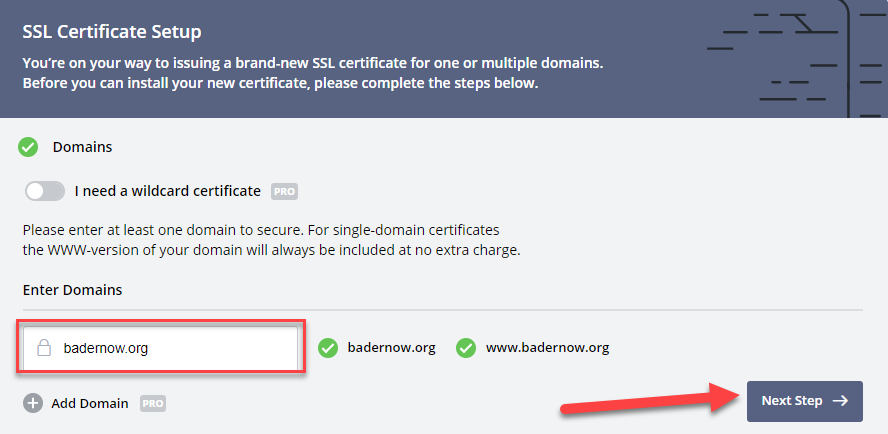
بعد ذلك سيطلب منك تحديد خطة الشراء والتي تبدأ بالخطة المجانية التي تمكنك من الحصول على شهادة الأمان لاستخدامها على دومين واحد فقط، وسيكون مضطرا إلى الدخول إلى حسابك في الشركة كل 3 أشهر والقيام بتجديد الشهادة، وبالتالي سنحدد الخطة المجانية بالضغط على (Select)
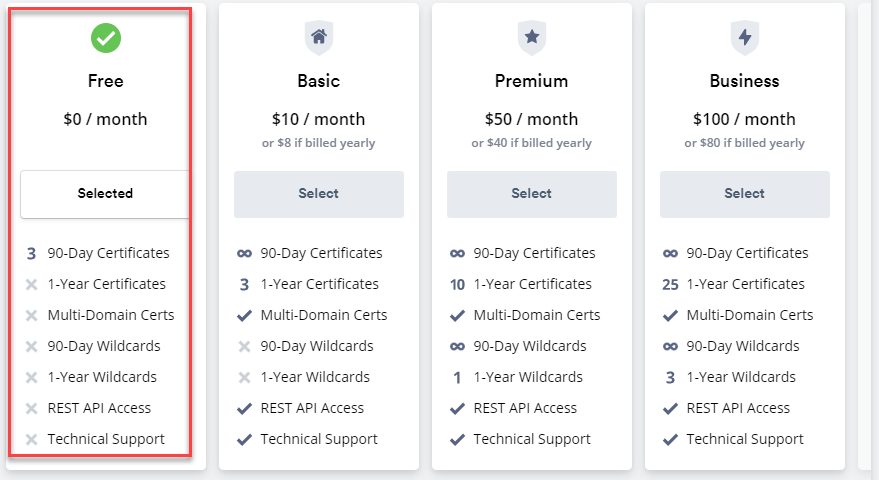
كما تلاحظ بالأعلى يطلب منك القيام بخطوة التحقق من ملكية الدومين الخاص بك. وسيظهر أمامك 3 طرق يمكنك الاختيار من بينها لتأكيد ملكية الدومين، وننصحك باختيار الطريقة الثالثة (HTTP File Upload) فهي أسهل، بحيث تقوم في هذه الطريقة بتحميل ملف التفعيل ثم رفعه على مزود الاستضافة كما هو موضّح.
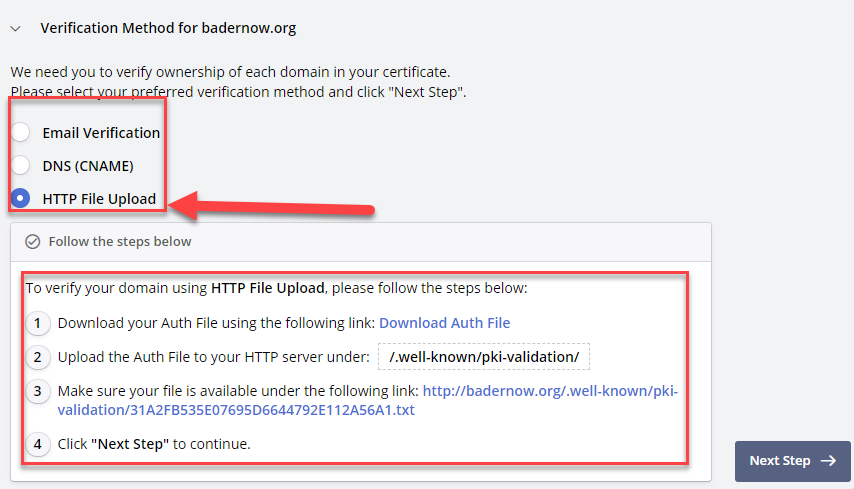
في البداية ستقوم بتحميل ملف إثبات الملكية على حاسوبك بالضغط على (Download Auth File)،
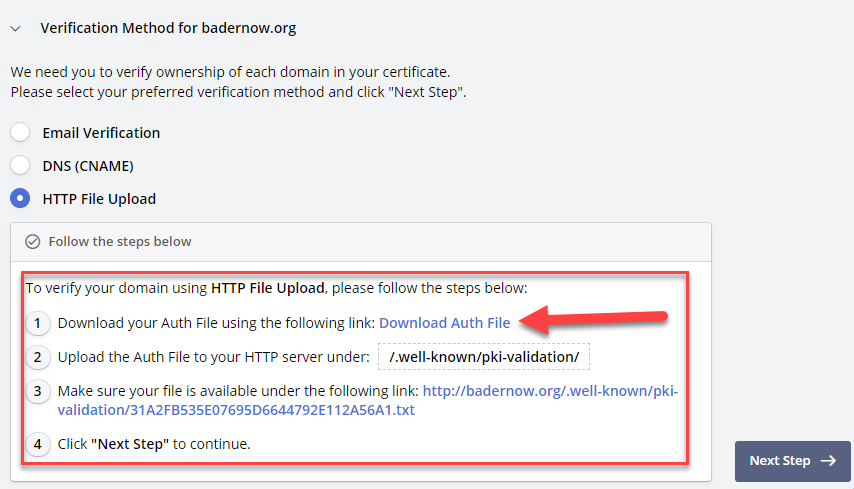
وتأكد من احتفاظك به على حاسوبك بنفس الاسم الخاص به دون تغيير.
ثم بعد ذلك سنتوجه إلى حساب الإستضافة ونقوم بالدخول إلى لوحة تحكم الاستضافة Cpanel ، ثم التوجه إلى مدير الملفات (file manager)
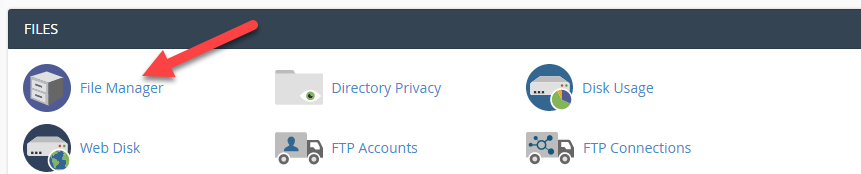
بعد ذلك ستجد خيار إنشاء مجلد جديد New Folder ثم بالضغط عليه لكي تقوم بإنشاء مسار جديد داخل مدير الملفات :
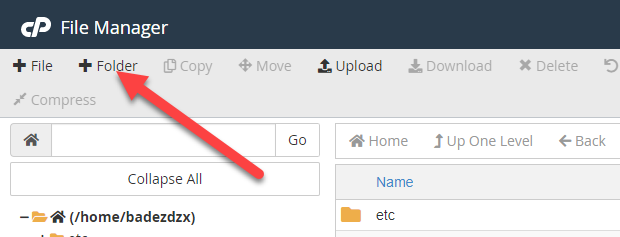
ستظهر لك نافذة إنشاء مجلد جديد والتي تكتب فيها اسم المجلد المطلوب إنشاءه داخل مدير الملفات، وهنا ستقوم بكتابة اسم الملف هكذا (well-known.) ، وبعدها تضغط على Create new folder لكي يتم انشاء مجلد جديد بإسم (well-known.)
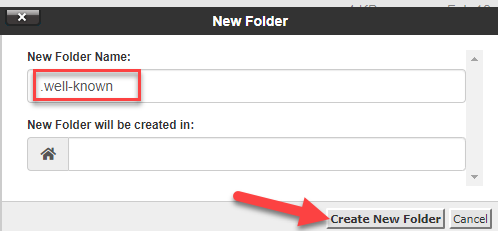
بعدها سيتم إنشاء المجلد، ومن المفترض أن تجده داخل مدير الملفات بالإسم الذي قمنا بإنشاءه. وإذا لم تجد الملف في مدير الملفات، يمكنك الدخول على الإعدادات Settings وستظهر لك نافذة اختار منها "أظهار الملفات المخفية " أو Show hidden files :
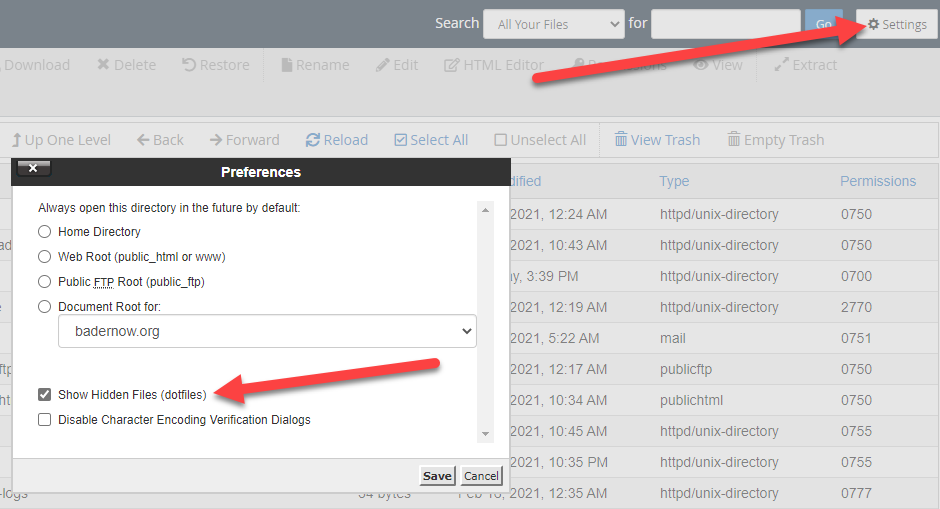
الأن ستجد الملف الذي قمنا بإنشائه موجود داخل مدير الملفات:
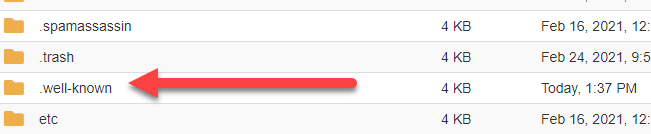
الخطوة التالية، ستقوم بالدخول إلى المجد الجديد well-known. وتقوم بإنشاء مجلد آخر بداخله بإسم pki-validation بنفس الطريقة التي انشأنا بها المجلد الأول:
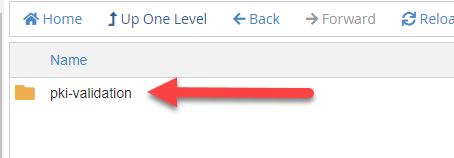
قم بالدخول إلى المجلد الجديد pki-validation ، لتقوم برفع ملف اثبات الملكية الذي قمت بتنزيله من موقع SLLFor Free بالضغط على زر رفع الملفات Upload
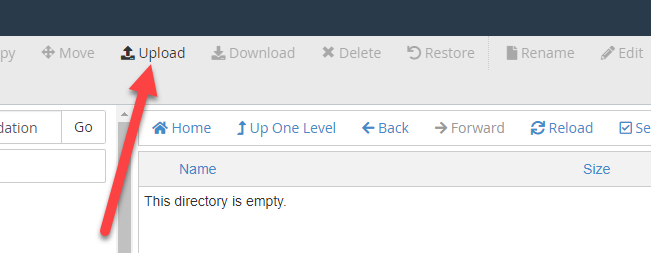
سيتم تحويلك إلى نافذة تحميل الملفات، لتضغط على Select File، لتقوم برفع ملف إثبات الملكية من حاسوبك
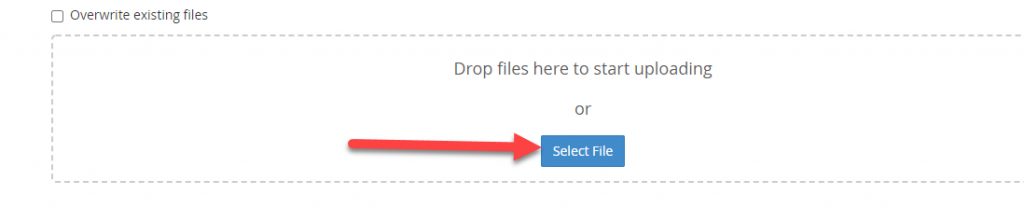
ليتم وضعه في المسار المخصص به بهذا الشكل
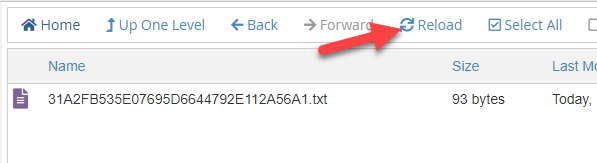
بعد تحميلك ملف اثبات الملكية في داخل مدير ملفات موقعك، ستقوم بالعودة مرة أخرى إلى حسابك في شركة SSL For Free ، عند الخطوة التي توقفنا فيها لإثبات الملكية لنعود مرة أخرى لنفس الشاشة ونضغط على Next step
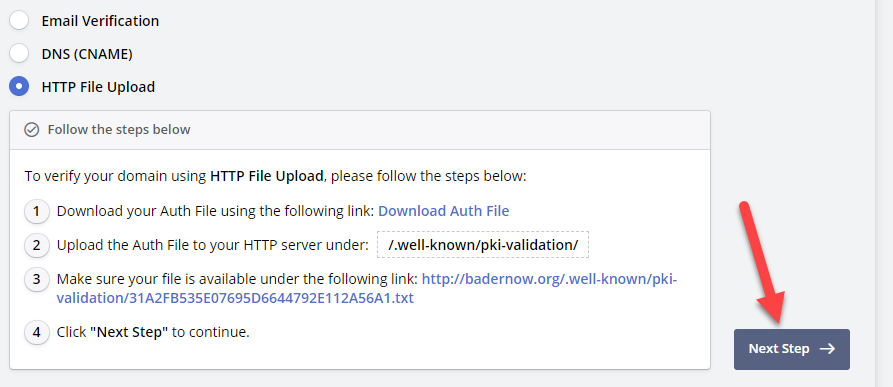
بعد إثبات ملكية الدومين والنقر على next step، سيظهر لك الملفات والأكواد الخاص بشهادة SSL الخاصة بالدومين بالشكل التالي:
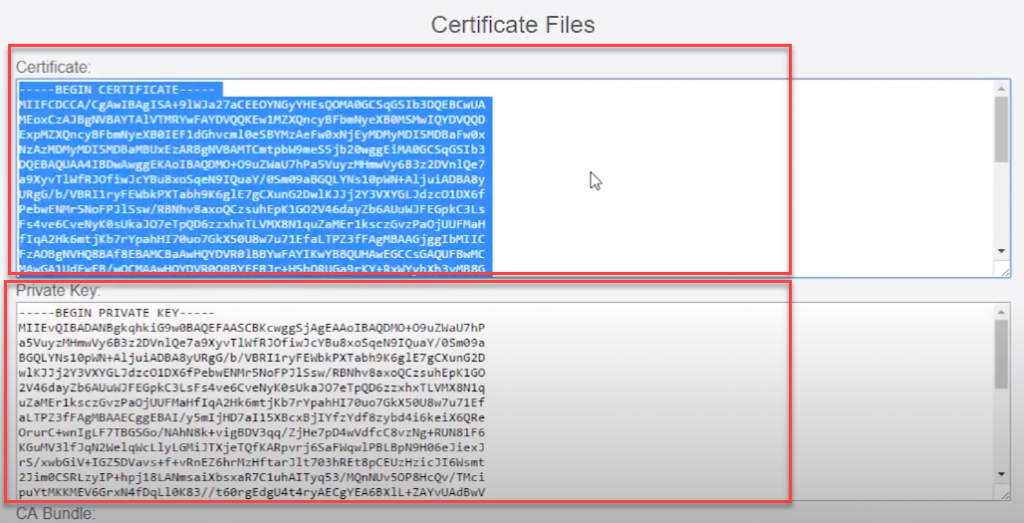
لتقوم بالخطوة الأخيرة هي أن تقوم بنسخ تلك الاكواد واضافتها في لوحة تحكم Cpanel الخاصة باستضافة موقعك، وذلك من خلال الذهاب إلى لوحة تحكم موقعك Cpanel والدخول إلى SSL\TLS:
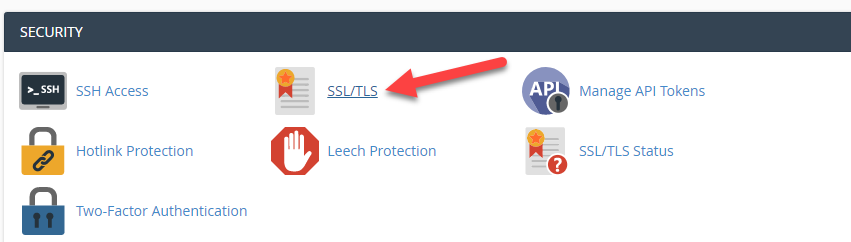
التي تسمح لك بالتحكم في شهادة SSL وتنصيبها، والتي تقوم فيها بالضغط على manage SSl sites :
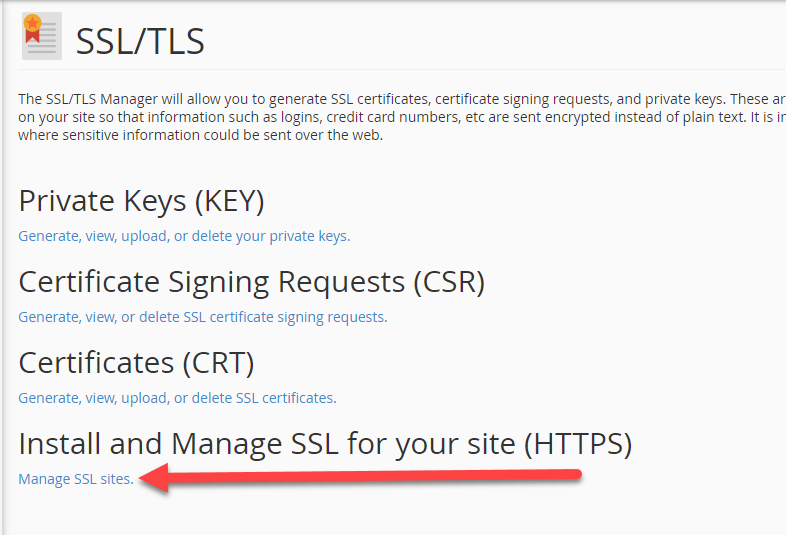
بعد ستفتح لك الصفحة الخاصة بتنصيب شهادة SSL والتي يطلب منك فيها تحديد الدومين ثم ملء بعض البيانات وهي:
- Certificate: (CRT)
- Private Key (KEY)
- Certificate Authority Bundle: (CABUNDLE)
لتقوم بملئها في الحقول المخصصة بها ويتم تنصيب وتفعيل الشهادة على موقعك مباشرة
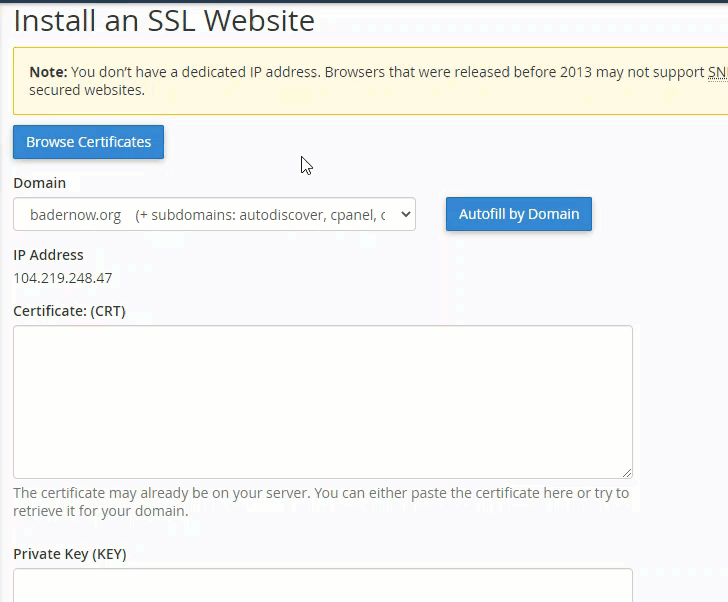
بالتأكيد تلك البيانات تستطيع الحصول عليها من حسابك في SSL for Free حيث تقوم بنسخها ووضعها في صفحة تنصيب الشهادة داخل حسابك على شركة الاستضافة كما هو موضح بالأعلى، ثم بعد ملء البيانات ستقوم بالضغط على Install certification ..
انتظر بعدها لمدة ساعة تقريبا وستلاحظ أن الشهادة تم تنصيبها بنجاح واصبح الدومين يظهر بترميز الأمان الذي يبدأ ب Https :

ولا تنس متابعة حسابك في موقع SSL for Free لتجديد الشهادة كل ثلاثة أشهر كما أوضحنا في بداية المقالة.
ما الفرق بين شهادة SSL المجانية المدفوعة؟
يتسائل العديد من أصحاب المواقع عن الفرق بين شهادات SSL المجانية والإصدارات المدفوعة، وهل تعتبر الشهادات المجانية غير آمنة بالشكل الكافي للموقع؟
بإختصار يمكننا القول بأن جميع شهادات SSL سواء المجانية أو المدفوعة تقوم بعمل تشفير بيانات الاتصال الخاصة بالمستخدمين التي تتم عبر الموقع، لكن توجد بعض الشهادات المدفوعة التي توفرها العديد من الشركات حول العالم والتي توفر فيها بعض المميزات الغير متواجدة لدى مزودي شهادات SSL المجانية، ويمكن توضيح أبرزها بما يلي:
- تقدم الشهادات المجانية مستوى تشفير بيانات محدود على دومين الموقع، ويمكن استخدامها على المواقع الصغيرة والمدونات الشخصية والمواقع التي لا يتم إرسال واستقبال بيانات حساسة، أمّا الشهادات المدفوعة توفر الكثير من طبقات التشفير المعقدة، كما أنها تدعم تقنية (OV) والتي تستخدم كطبقة أعلى في تشفير بيانات المستخدمين.
- في الشهادات المجانية تتوفر بعض الاحتياطات الأمنية المحدودة، حيث يتم تشفير بعض البيانات دون توثيق بيانات مالك الموقع، أمّا في الشهادات المدفوعة فيجب على صاحب الموقع إثبات بياناته وهوية الموقع لتوفير طبقات عالية من الأمان للزوار وكذلك اصحاب الموقع.
- في الشهادات المجانية فأنت مقيد بالخيارات المحدودة التي يوفرها لك مزود الخدمة وكذلك العديد من الإجراءات التي تقوم بها بشكل يدوي، أما في الشهادات المدفوعة فتختلف الخصائص بناءًا على خطة الشراء ويتم إجراءات التفعيل فيها بشكل آلي مع توفير خيارات دعم فني من مزود الخدمة.
كذلك من أشهر المميزات التي توجد في بعض شهادات الأمان الموثوقة أنها تقوم بإظهار اسم شركة الحماية التي تقوم بتأمين بيانات المستخدمين
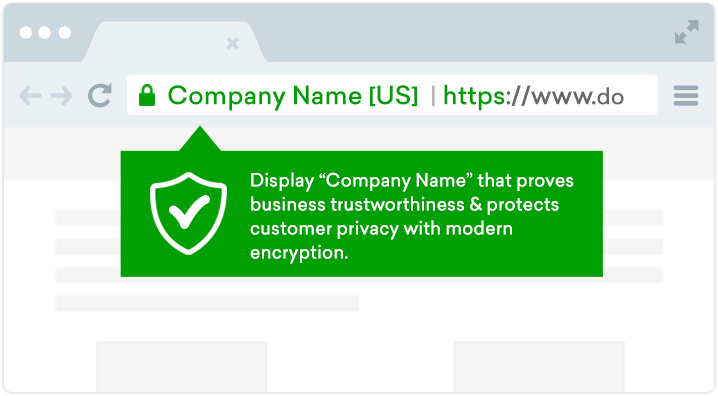
وبالتالي كما أوضحنا مدى أهمية تنصيب شهادة SSL على موقعك في تأمين بيانات المستخدمين وبالتالي تحتاج للحصول على شهادة أمان سواءًا مجاني أو بتكلفة منخفضة أو شهادات الأمان الأعلى في الحماية والأغلى بالتكلفة والتي قد تصل إلى 1000$ ولكنك لا تحتاج بالتأكيد سوى الشهادة التي تمتعك بدرجة حماية تناسب البيانات التي يشاركها الزوار فمثلًا تختلف البيانات التي تحصل عليها المدونات الشخصية عن البيانات التي تحصل عليها المتاجر الإلكتروني، ويكون الخيار المجاني كافيًا لك في بعض الحالات، ولكن على أية حال لا تهمل تلك الخطوة لتعزيز أمان موقعك واكتساب ثقة المستخدمين.
اقرأ أيضًا: تأمين وحماية مواقع الووردبريس من كافة الثغرات | دليل شامل





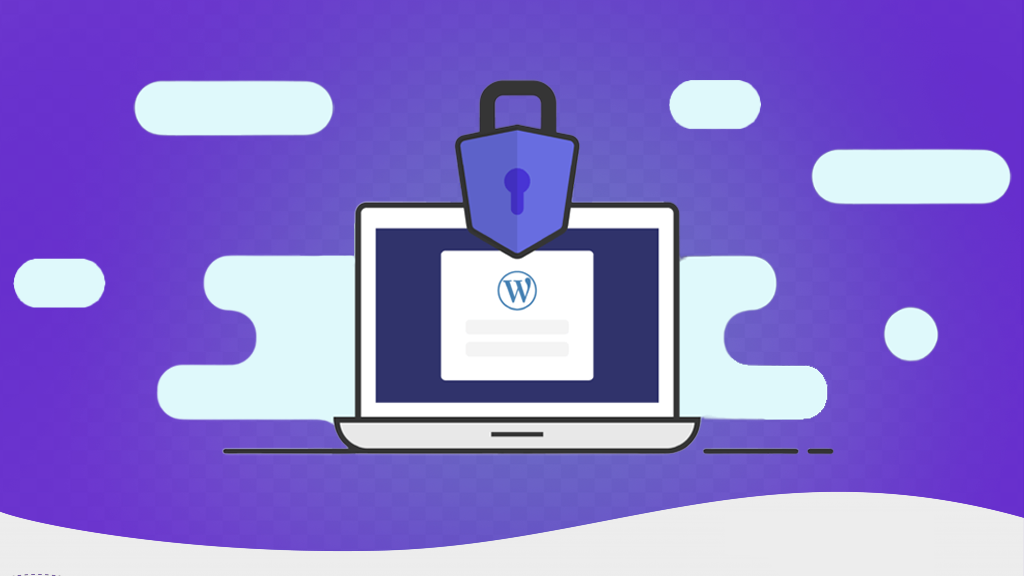
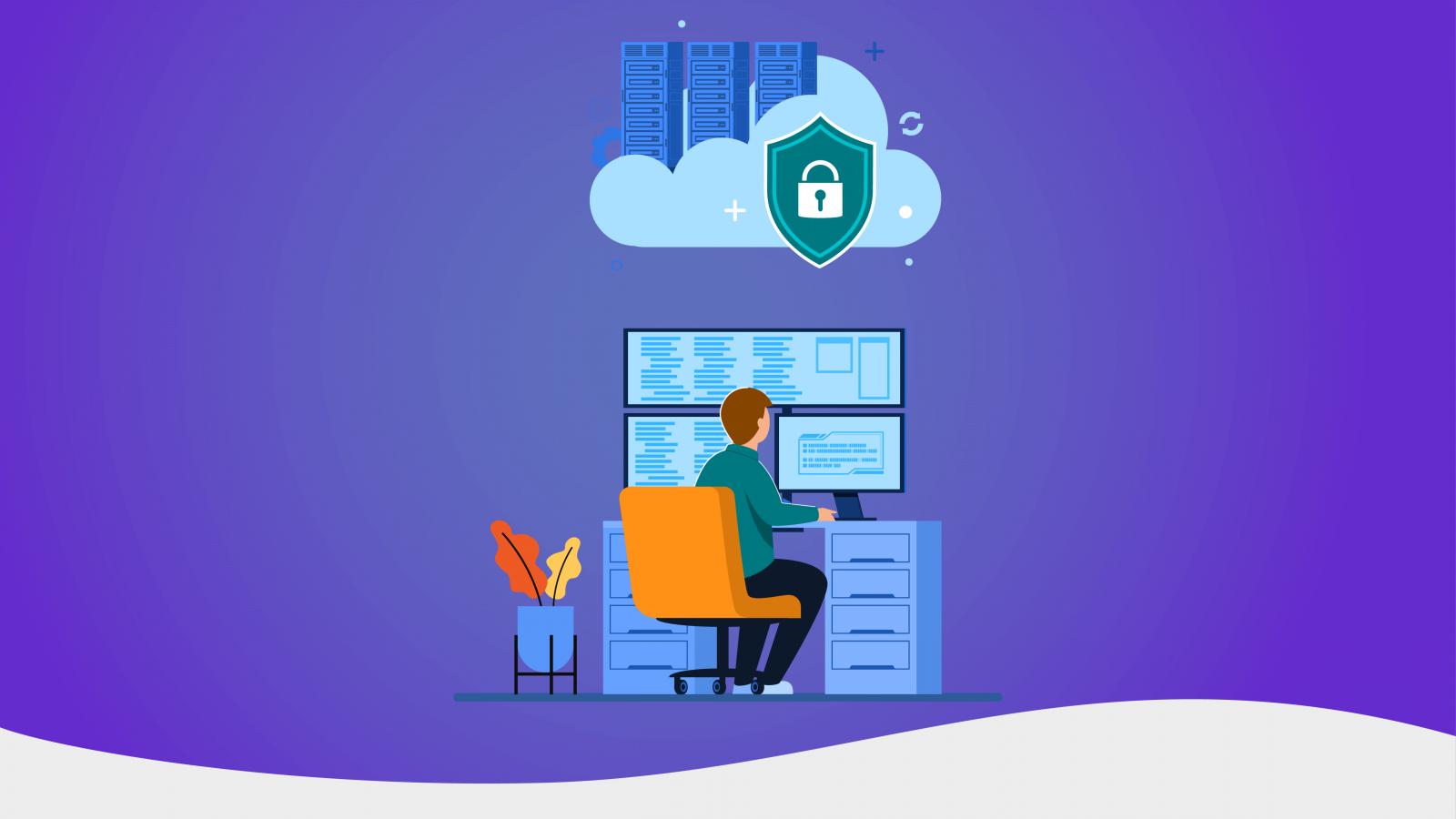
اترك تعليقك